Содержание
Работа с карантином
Копии файлов, которые были удалены или вылечены, помещаются в специальную директорию на вашем компьютере, которая называется карантин. Копии файлов хранятся в специальном формате и не представляют опасности для вашего компьютера. Вы можете восстановить удаленный или вылеченный файл из резервной копии, которая хранится в карантине.
По умолчанию приложение размещает карантин в директории:
/var/opt/KVRT2024_Data/Quarantine, если приложение запустил суперпользователь (root)./home/<имя_пользователя>/KVRT2024_Data/Quarantine, если приложение запустил обычный пользователь.
Файлы хранятся в зашифрованном виде. Имена файлов имеют формат kvrt*.klq. Файлы доступны только пользователю, запустившему приложение.
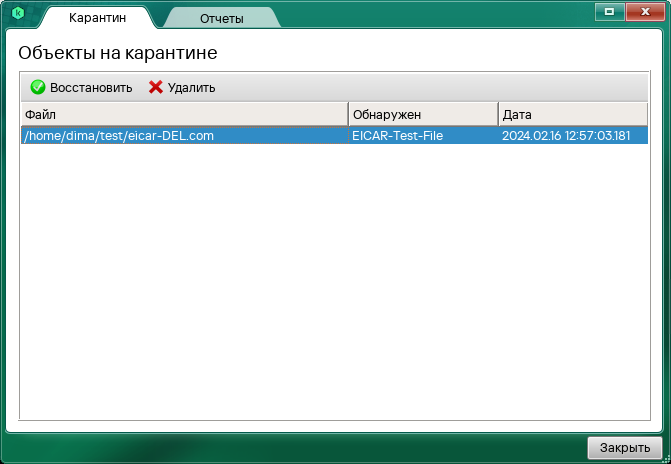
Карантин
Восстановление объекта, удаленного при проверке компьютера
Если при проверке компьютера приложение удалило нужный вам файл, вы можете его восстановить.
Мы не рекомендуем восстанавливать удаленные и вылеченные файлы, поскольку они могут нанести вред компьютеру.
Чтобы восстановить объект из карантина:
- После завершения проверки выберите закладку Карантин.
Kaspersky Virus Removal Tool покажет список файлов, помещенных в карантин.
- Выберите файл, который вы хотите восстановить.
- Нажмите на кнопку Восстановить.
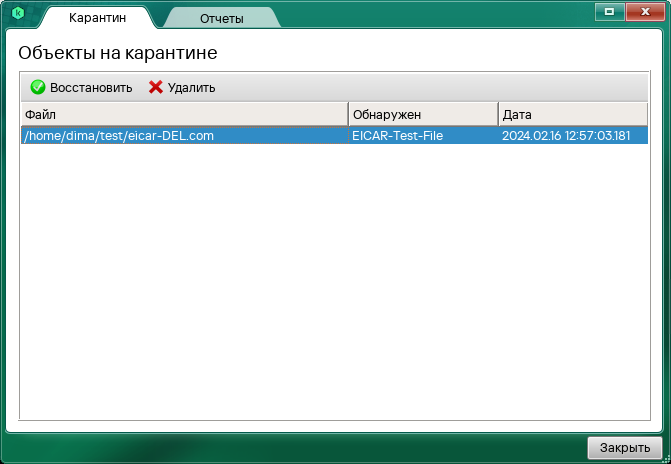
Карантин
Очистка карантина
Чтобы удалить объект из карантина:
- После завершения проверки выберите закладку Карантин.
Kaspersky Virus Removal Tool покажет список файлов, помещенных в карантин.
- Выберите файл, который вы хотите удалить.
- Нажмите на кнопку Удалить.
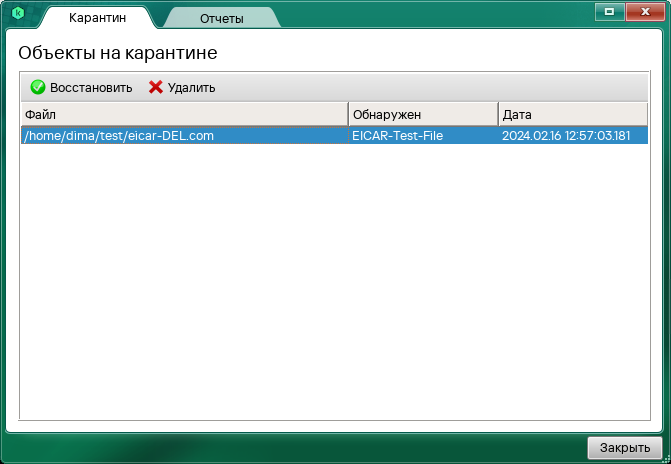
Карантин